O indicador DPI do mouse (dpi significa pontos por segundo) é usado para testar a sensibilidade do mouse, permitindo ajustar a velocidade do cursor do mouse ajustando quantos pixels por segundo ele se move.Entender seu DPI é particularmente útil ao jogar videogame ou usar software onde você deseja ser preciso ao posicionar o cursor. Também torna muito mais fácil usar monitores widescreen e vários monitores.
Geralmente, o DPI do mouse é o padrão usado para medir a sensibilidade do mouse, expressa como o número de DPIs (pontos por polegada linear) que um dispositivo pode detectar. Ao alterar o DPI, você pode ajustar instantaneamente a velocidade do ponteiro para tarefas de precisão, como direcionamento no jogo ou edição de fotos.
DPI é o padrão usado para medir a sensibilidade do mouse, expresso como o número de DPIs (pontos por polegada linear) que um dispositivo pode detectar. Ao alterar o DPI, você pode ajustar instantaneamente a velocidade do ponteiro para tarefas de precisão, como direcionamento no jogo ou edição de fotos. Quanto maior o número de DPIs, maior será a sensibilidade do mouse e mais rápida será a velocidade do ponteiro. Alguns modelos de mouse incluem botões dedicados (botões DPI On-the-fly) que você pode usar para ajustar instantaneamente a sensibilidade do mouse (DPI).
Este artigo apresentará como você pode verificar o DPI do mouse e alterá-lo no Windows 10.
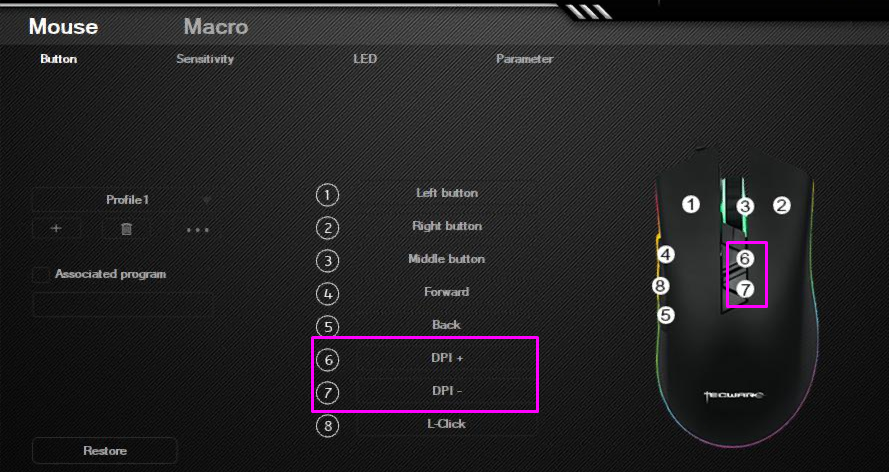
Pular para:
- O que é o mouse DPI?
- Como alterar o DPI do mouse no Windows 10
- Como verificar o DPI do mouse
- Conclusão
O que é o DPI do mouse?/Sensibilidade do mouse
DPI do mouse = Sensibilidade do mouse - pontos por polegada linear.

O DPI do mouse também é uma medida usada para mostrar quantos pixels o mouse pode se mover quando você move o cursor uma polegada. Por exemplo, se o mouse tiver 1600 DPI (mouses com dpi baixo), mova-o exatamente uma polegada (2.54 cm) moverá o cursor para 1600 pixels na tela.
Quanto maior for o DPI (pontos por polegada), mais sensível será o mouse. Por exemplo, qualquer mouse para jogos moderno tem altos padrões de dpi de até 20.000 em mouses de alto dpi. Isto pode parecer desagradável. No entanto, muitas pessoas que usam monitores grandes ou múltiplos adoram poder mover o cursor mais rapidamente ou melhorar a velocidade do cursor.
Embora a maioria das pessoas não esteja preocupada com a contagem de DPI, ela é importante para quem joga videogame. Especialmente em títulos de tiro em primeira pessoa (FPS), muitos teorizam sobre a configuração de DPI perfeita para mirar com precisão.
Abaixo estão várias maneiras de alterar suas configurações de DPI e, em seguida, verifique seu DPI atual para lembrar qual configuração funciona melhor.
Como alterar o DPI do mouse no Windows 10
Então, Como altero a sensibilidade do mouse (DPI)?
Muitas pessoas desejam modificar a configuração atual de DPI para obter maior ou menor sensibilidade. Você pode ganhar mais conforto e operar melhor seu dispositivo. Ter uma sensibilidade perfeita permite que você faça melhor as coisas e aproveite ainda mais sua experiência de jogo.
O processo de alteração do DPI (pontos por polegada) do mouse varia de acordo com o tipo de mouse. Os mouses de escritório geralmente não têm mais do que dois botões – os botões esquerdo e direito do mouse – enquanto um mouse para jogos dedicado tem algo entre 4 e 8 botões.
Se o seu mouse tiver botões DPI On-the-fly, pressione um dos botões DPI On-the-fly para criar novas configurações para cada botão DPI. O LCD do mouse exibirá brevemente a nova configuração de DPI. Por outro lado, se o seu mouse não tiver botões dinâmicos de DPI, inicie Microsoft Mouse and Keyboard Center, selecione o mouse que você está usando. usando, clique em configurações básicas, localize Sensibilidade e faça suas alterações.
Vejamos isso em detalhes abaixo:
Método nº 1: alterar a sensibilidade do mouse no aplicativo Configurações
Este método se aplica principalmente a mouses sem botão DPI dedicado. Felizmente, os desenvolvedores do Windows 10 não se esqueceram das pessoas que usam mouses de computador mais simples e deram a todos a opção de alternar o dpi do mouse, daí sua sensibilidade facilmente.
Observação: embora você não saiba o número exato imediatamente, você pode usar os métodos descritos na próxima seção para determinar seu novo DPI (pontos por polegada). Você pode mudar o dpi para um dpi mais alto ou diminuí-lo.
Usando o aplicativo Configurações do Windows, você pode ajustar facilmente suas configurações de DPI e níveis.
- Clique no ícone Windows no canto inferior esquerdo da tela para abrir o menu Iniciar e escolha “Aplicativo Configurações.”Você também pode usar o atalho de teclado Windows + I para acessar o aplicativo de configurações.
- Clique no bloco “Dispositivos”.
- Mude para a guia “Mouse” usando o painel esquerdo.
- Clique no link “Opções adicionais do mouse” na parte inferior da página ou no painel do lado direito.
- Mude para a guia “Opções de ponteiro” usando o menu de cabeçalho da janela Propriedades do mouse.
- Ajuste a velocidade do mouse com o controle deslizante em ‘Movimento' na tela de alta resolução. Mover o controle deslizante para a esquerda tornará o mouse mais lento, enquanto movê-lo para a direita aumentará sua velocidade.
- Recomendamos desativar a configuração “Aprimorar precisão do ponteiro”, pois ela pode atrapalhar seu DPI.
- Clique no botão OK . Você deve ver imediatamente a mudança na velocidade do mouse ao tentar rolar o cursor do mouse e ver a velocidade do cursor.
Método 2: ajustar a sensibilidade no próprio videogame
Muitos videogames permitem que você ajuste sua sensibilidade no jogo e ajuste-a para um dpi maior ou menor. Isso permite que você use um DPI geral para operar seu sistema normalmente e, em seguida, defina diferentes configurações de sensibilidade para diferentes jogos.
Embora a configuração esteja localizada em menus diferentes para cada jogo, geralmente você pode seguir estas etapas para descobrir onde alterar a sensibilidade de rolagem do mouse no jogo.
- Inicie o jogo cuja sensibilidade deseja alterar e espere que ele carregue completamente.
- Localize o menu que diz “Opções” ou “Configurações”, geralmente disponível na tela de título.
-
Você deverá conseguir localizar um menu que diz “Controles.”Se este menu estiver faltando, é provável que você não consiga ajustar diretamente a sensibilidade do mouse no jogo que abriu.

-
Procure o controle deslizante de sensibilidade e ajuste-o até se sentir confortável com a velocidade.

Método nº 3: use o botão de troca de DPI em seus mouses para jogos
Qualquer mouse para jogos possui um botão dedicado à alteração imediata do seu DPI, que você pode ajustar para um dpi maior ou menor. Você pode ajustar seu DPI entre várias predefinições, que podem ou não ser personalizáveis dependendo do seu mouse, independentemente da sua aplicação.
O botão DPI geralmente está localizado abaixo da roda de rolagem. É relativamente pequeno em comparação com os outros botões e às vezes também tem a palavra “DPI” escrita nele.
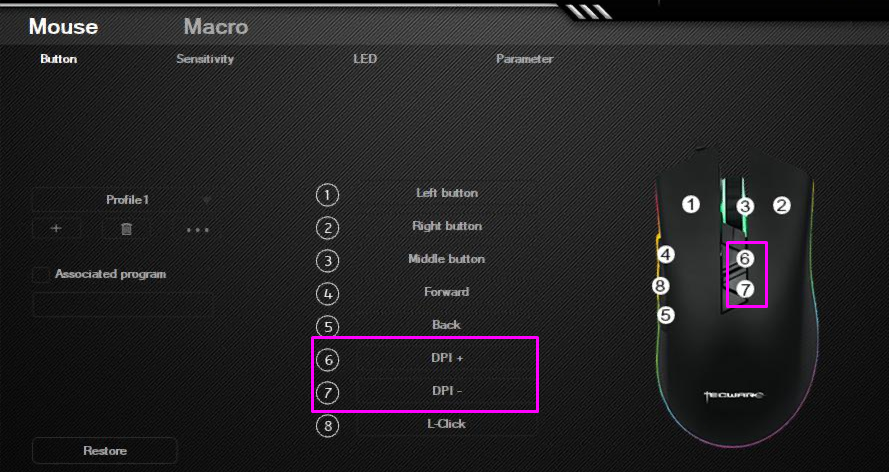
Você pode percorrer as configurações de DPI predefinidas que aumentam gradualmente pressionando o botão uma vez. Alguns mouses podem oferecer dois botões para aumentá-lo para um dpi mais alto ou diminuir o DPI em vez de alternar. E alguns mouses de alto dpi podem precisar ser reduzidos quando você passa do jogo para o trabalho normal. Ou use mouses para jogos (mouses para jogos são mouses projetados para jogos) estritamente para jogos.
Não tem certeza de qual botão é responsável pelo seu DPI? Recomendamos pesquisar a caixa em que o mouse veio, que geralmente contém rótulos visuais para cada botão do mouse. Você também pode entrar online e começar a procurar seu modelo no site do fabricante.
Como verificar o DPI do mouse
No momento em que este artigo foi escrito, não havia nenhum aplicativo Windows 10 dedicado para verificar seu DPI que acompanha o próprio sistema. Isso é um problema, pois muitas pessoas adorariam obter uma compreensão clara e simples do DPI de seu mouse.
Mas não desanime: há muitas outras maneiras de verificar qual DPI você está usando. Basta seguir nossas instruções abaixo para identificar e fazer alterações no DPI do seu gadget de mouse.
Duas maneiras principais de Alterar as configurações de sensibilidade do mouse (DPI)
-
Se o seu mouse tiver botões DPI On-the-fly, pressione um dos botões DPI On-the-fly para criar novas configurações para cada botão DPI. O LCD do mouse exibirá brevemente a nova configuração de DPI.
-
Se o seu mouse não tiver botões dinâmicos de DPI, inicie o Microsoft Mouse and Keyboard Center, selecione o mouse que você está usando, clique em configurações básicas, localize Sensibilidade e faça as alterações.
Outras formas incluem:
Método nº 1: verifique as especificações do fabricante
Este método se aplica principalmente a ratos de marca. A maioria das grandes marcas lista seus produtos em um site, completo com um conjunto de especificações e imagens. Isso é usado principalmente para despertar o interesse dos clientes, mas também pode ajudar aqueles que já compraram o produto.
Neste exemplo, veremos o mouse Razer Mamba Elite e determinaremos seu DPI. Este processo é semelhante para todos os mouses. Porém, alguns fabricantes não possuem site ou informações técnicas sobre seus produtos.
- Acesse o site do fabricante . No nosso caso, navegamos até o site oficial da Razer.
-
Use o mecanismo de pesquisa integrado para encontrar o modelo do seu mouse.
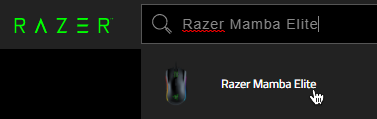
-
Localize as especificações técnicas e verifique a contagem de DPI escrita no site.
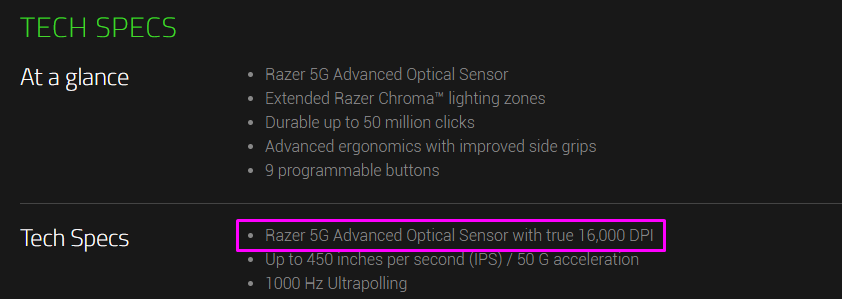
Se você não encontrar o mouse no site do fabricante, sugerimos entrar em contato com o suporte ao cliente. Muitas marcas oferecem suporte por e-mail ou telefone.
Método 2: usar o Microsoft Paint
Esta pode parecer uma maneira boba de determinar seu DPI. No entanto, funciona quase perfeitamente. Como o MS Paint vem com a capacidade de ver o pixel em que seu cursor está, você pode fazer uma pequena experiência para encontrar uma medida precisa de seu DPI.
- Abra o MS Paint pesquisando-o na sua barra de tarefas ou na sua lista de aplicativos.
- Defina o nível de zoom como 100%.
- Selecione qualquer ferramenta pincel e coloque o cursor na extremidade esquerda da tela. No canto inferior esquerdo, o primeiro número deve mostrar 0.
-
Segure o botão esquerdo do mouse e mova o mouse cerca de 2 a 3 polegadas. Olhe para o primeiro número no canto inferior esquerdo sem mover o mouse e anote-o.
- Repita esse processo várias vezes e, em seguida, encontre a média de cada medição. Este é o seu DPI.
Método nº 3: instalar os drivers de mouse corretos
A maioria dos mouses de computador de marca e qualquer mouse de alto dpi vem com o software de driver do próprio fabricante. Isso permite que você personalize completamente o comportamento do hardware, mesmo que tenha botões e recursos extras.
A instalação do driver correto do mouse pode oferecer a opção de verificar o DPI. Novamente, usaremos um mouse para jogos da marca Trust GXT 177 Rivan RGB Gaming neste exemplo.
- Acesse o site do fabricante. No nosso caso, navegamos até o site oficial da Trust.
-
Use o mecanismo de pesquisa para encontrar seu produto.
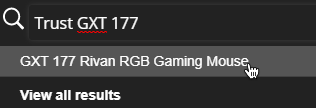
-
Procure uma seção para baixar o software do driver e escolha seu sistema operacional.
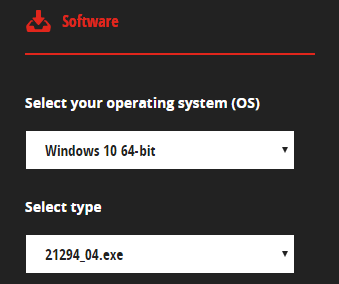
- Instale o driver e inicie o software. Você deverá conseguir localizar uma seção dedicada às configurações de DPI, permitindo ver o DPI do seu mouse.
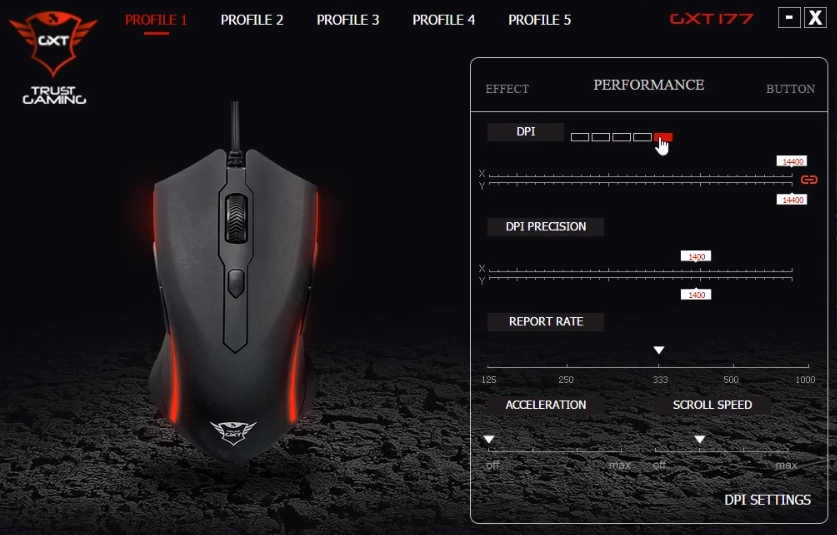
Observação: Nem todos os fabricantes e mouses possuem software de driver dedicado, exceto em mouses para jogos. Porém, vale a pena conferir caso queira fazer alterações personalizadas.
Conclusão
Esperamos que este artigo tenha ajudado você com os problemas de DPI em mouses de alto e baixo dpi. Agora você sabe o que significa dpi (dpi significa pontos por polegada) e que o DPI do mouse é flexível – você não precisa se limitar a uma configuração. Certifique-se de dedicar diferentes configurações ou opções de dpi do mouse para diferentes atividades para controlar a velocidade do cursor.
Para obter mais dicas e suporte técnico, visite nossa central de ajuda, inscreva-se em nossa lista de e-mails e receba atualizações técnicas, ofertas e descontos para seu conforto.
Você também pode gostar:
» Como corrigir o atraso do mouse no Windows 10
» Como desativar completamente a aceleração do mouse no Windows 10
» Como consertar a digitação errada de caracteres no teclado no Windows 10
» Como consertar o teclado Não funciona no Windows 10
»Como alterar o cursor do mouse no Windows 10/11